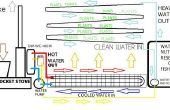Stap 13: installatie
U moet bouwen en installeren van de Adafruit 16 x 2 LCD-scherm op je Raspberry Pi.
Zie de uitstekende instructies op de site van Adafruit leren :
https://Learn.adafruit.com/adafruit-16x2-Character-LCD-plus-Keypad-for-Raspberry-pi
Als u eenmaal de display werkt, is volgende geluid toe te voegen.
1. Sluit uw mini-luidspreker aan de USB en audio-stekkerbussen van de Raspberry Pi. Merk op dat er niet veel van de macht beschikbaar via de USB, zodat het aandrijven van andere apparaten, zoals muizen en toetsenborden op hetzelfde moment niet mogelijk.
2. log in op je Raspi met behulp van SSH en testen van de speaker met behulp van:
$ speaker-test -t sine -f 600 > /dev/null
3. u hoort geluid. Druk op ctrl-C om het te stoppen! Als u om het even wat niet hoort, test u de spreker op een ipod, iphone, laptop of een ander apparaat. Als de spreker ok is, dan wellicht de Raspi voor het verzenden van de audio-uitgangen van de audio-aansluiting in plaats van de HDMI instellen:
$ sudo raspi-config
Kies geavanceerde instellingen -> A6 Audio, dan
Selecteer Force 3,5 mm (hoofdtelefoon) aansluiting en opslaan/exit raspi-config.
In sommige gevallen moet u mogelijk audio-ondersteuning inschakelen:
$ sudo modprobe snd_bcm2835
En probeer de test opnieuw.
4. de ISSPointer-software downloaden van GitHub https://github.com/rgrokett/ESP8266_ISSPointer
5. de geluidsbestanden moeten worden geplaatst in een /home/pi/sounds directory:
$ cd {dir_where_ISSPointer_files_are) $ cp ./sounds /home/pi/ 6. test de geluiden:
$ cd /home/pi/sounds $ ls $ aplay 2001function.wav
7. u hoort HAL 9000 met je praten.
8. nu het makkelijke gedeelte (ha!), vervang het oorspronkelijke programma van de isspointer.py door de nieuwe isspointer2.py:
$ cd {dir_where_ISSPointer_files_are)$ cd ./script$ mv isspointer2.py /home/pi/isspointer.py 9. de isspointer.py bewerken en bijwerken met uw Latitude, Longitude, ca. hoogte boven de zeespiegel en het IP-adres van uw ESP8266 Stepper aanwijzer (van deel 1).
$ nano /home/pi/isspointer.py
# YOUR LOCATION LAT = 30.1 # Your Latitude (+N) degrees LON = -81.8 # Your Longitude (+E) degrees ELV = 11.0 # Elevation at your location (meters) STEPIP = "http://192.168.X.X/" # IP Address of YOUR ESP8266 AltAZ Pointer STEPS = 200 # Replace with your stepper (steps per one revolution)
10. u kunt de Audio (olMeeting uit/aan) via de "AUDIO = 0 of 1" schakelaar.
11. ook kunt u het geluid uitschakelen en weergeven met behulp van het besturingselement 's nachts:
QUIET = [ 00, 07 ] # Don't play audio between midnight & 7:59AM
12. Als u uw ISSPointer isspointer.py voor het oorspronkelijk ingesteld op auto-start voort opnieuw opstarten door het aan /etc/rc.localtoe te voegen, start gewoon je Raspi. Wanneer op opwaarts komt, moet u opnieuw de HAL geluid horen evenals het display een bericht flash zien.
$ sudo reboot
13. als er iets misgaat, kijk in de nohup.out bestand voor foutberichten. Meest waarschijnlijk, een ontbrekende afhankelijkheid!
$ sudo cat /home/pi/nohup.out
Eventueel zijn de Adafruit LCD-bibliotheken niet in uw weg. Kunt u deze kopiëren uit de submap Adafruit_Python_CharLCD zoals aangegeven in de bovenstaande tutorial. Dit zijn:
Adafruit_CharLCDPlate.pyc Adafruit_I2C.pyc
Plaats in de directory van uw /home/pi met het isspointer.py-programma.
14. je kunt de Raspi plaatsen in een handige locatie voor het zien van de LCD display. Aangezien de ESP8266 AltAz aanwijzer is draadloos, het kan geplaatst worden gescheiden van de Raspi, of ze kunnen dicht bij elkaar.
Vergeet niet, uw muisaanwijzer zal niet werken tenzij Raspi het programma isspointer.py wordt uitgevoerd. Maar u kunt de Raspi gebruiken voor andere dingen, indien gewenst. Herinner me enkel om te laten draaien voor het bijhouden van de ISS.
Met aandacht voor details en een beetje geluk moet u nu een uitgebreide self-contained ISS Tracking/Pointing systeem.
Veel plezier!